Este comando le permite crear un acceso directo a la ventana de Q-Dir con la configuración actual y pestañas abiertas en el escritorio. Esto hace posible abrir rápidamente la ventana Q-Dir en cualquier momento con la misma vista y configuraciones específicas.
Para usar esta configuración, encuéntrala en el menú.:
▶ Menü ▶ &Archivo ▶ Guardar Estado actual en el Escritorio
▶ Beneficios de abrir Configuración en Q-Dir
▶ **Escenarios de uso de ejemplo:**
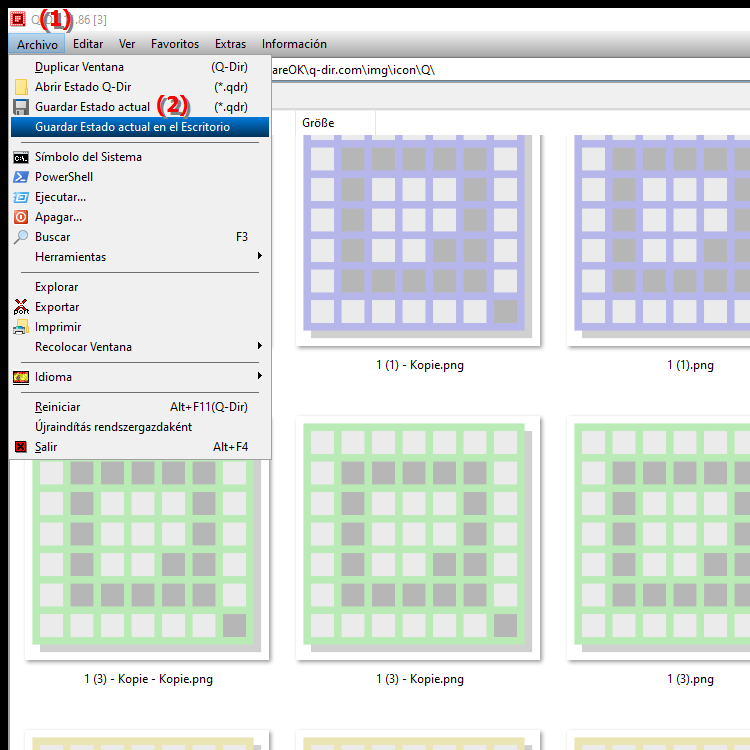
Beneficios de abrir Configuración en Q-Dir
- Ahorro de tiempo: Acceso directo a sus vistas y configuraciones personalizadas de Q-Dir desde el escritorio.
- Eficiencia: El acceso directo guardado en el escritorio permite abrir vistas de carpetas y configuraciones de pestañas utilizadas recientemente sin necesidad de reconfiguración.
- Flexibilidad: Ideal para usuarios que trabajan habitualmente con estructuras y diseños de carpetas específicos.
▶ Preguntas de usuarios con respuestas sobre Windows, Explorador de archivos, diseño de ventana personalizado en Q-Dir:
**Escenarios de uso de ejemplo:**
- Trabajo de proyecto: Acceso instantáneo a carpetas y archivos relacionados con el proyecto sin tener que buscar y reorganizar ventanas nuevamente.
- Uso habitual de carpetas: Abra vistas y diseños de carpetas de uso frecuente con un doble clic en el acceso directo del escritorio.
- Inicio rápido para tareas especiales: Cree diferentes accesos directos de Q-Dir para diferentes áreas de trabajo (por ejemplo, proyectos de clientes, contabilidad, archivo) para cambiar rápidamente entre ellas.
Preguntas de usuarios con respuestas sobre Windows, Explorador de archivos, diseño de ventana personalizado en Q-Dir:
1. ¿Cómo puedo guardar mi diseño de ventana personalizado en Q-Dir File Explorer en Windows?
Respuesta :
En Q-Dir, puede guardar la disposición actual de sus ventanas, incluidas pestañas y diseños, utilizando el comando "Guardar configuración actual (.qdr)". Esto le permite guardar todas sus vistas favoritas del Explorador de archivos en un archivo .qdr. Esto significa que no tiene que volver a configurar cada vez que inicia Q-Dir, lo que le ahorra mucho tiempo.
2. ¿Puedo restaurar rápidamente mi configuración de Q-Dir después de una actualización de Windows?
Respuesta:
Sí, al guardar la configuración de Q-Dir en un archivo .qdr puedo restaurarla rápidamente su configuración individual después de una actualización de Windows o una nueva instalación de Windows. Simplemente cargue el archivo guardado a través del menú “Archivo” > “Cargar configuración actual (.qdr)” y estará trabajando con su entorno habitual.
3. ¿Cómo guardo varios diseños en Q-Dir File Explorer para estar listo para diferentes proyectos en Windows?
Respuesta:
Puede guardar varios diseños en Q-Dir File Explorer Guardar Explorer creando un archivo .qdr separado para cada proyecto. Guarde su diseño actual a través de "Archivo" > "Guardar configuración actual (.qdr)". Esto significa que puede cargar el archivo apropiado según el proyecto y comenzar a trabajar inmediatamente con su entorno de trabajo optimizado sin perder tiempo en reorganizaciones.
4. ¿Cómo me ayuda guardar la configuración de Q-Dir a trabajar de manera más eficiente en Windows?
Respuesta:
Guardar la configuración de Q-Dir le permite crear un entorno de trabajo personalizado en Restaurar el Explorador de archivos de Windows en cualquier momento. Puede guardar diferentes diseños para diferentes tareas, ya sea trabajar en proyectos, administrar archivos o comparar carpetas. Esto ahorra tiempo y garantiza un flujo de trabajo más eficiente.
5. ¿Puedo usar mi configuración guardada de Q-Dir en varias PC con Windows?
Respuesta:
Sí, puede guardar el archivo *.qdr en una memoria USB o mediante servicios de Cloud Store como OneDrive y use su configuración en diferentes PC con Windows. Esto significa que siempre tendrá acceso a su vista de archivos preferida, sin importar en qué computadora esté trabajando.
6. ¿Cómo puedo hacer una copia de seguridad de mis pestañas y vistas de carpetas en Q-Dir File Explorer en Windows para usarlas más adelante?
Respuesta:
Puede hacer una copia de seguridad de sus pestañas y vistas de carpetas en Q-Dir File Explorer utilizando la opción "Guardar configuración actual (*.qdr)". Esta función guarda su entorno de trabajo actual para que pueda recargarlo fácilmente más tarde sin tener que configurar el diseño de la ventana y las pestañas nuevamente.
7. ¿Cómo puedo acceder rápidamente a mi configuración Q-Dir guardada después de reiniciar Windows?
Respuesta:
Después de reiniciar Windows, puede acceder fácilmente a su archivo *.qdr previamente guardado. Cárguelo en Q-Dir a través del menú "Archivo". Esto restaurará las vistas, pestañas y diseños de sus carpetas para que pueda continuar trabajando sin demora sin tener que configurar todo manualmente.
8. ¿Es posible compartir la configuración de Q-Dir en una red de Windows?
Respuesta:
Sí, puede compartir la configuración de Q-Dir en una red de Windows guardando el archivo *.qdr en una carpeta de red compartida. Otros usuarios pueden cargar este archivo y compartir el mismo entorno de trabajo, lo que resulta especialmente útil en grupos de trabajo.
9. ¿Cómo puedo guardar y usar diferentes diseños para diferentes tareas en Q-Dir File Explorer?
Respuesta:
Puede guardar diferentes diseños para diferentes tareas usando su vista actual y Guardar pestañas usando “Guardar configuración actual (*.qdr)”. Este archivo se puede recargar en cualquier momento para cambiar rápidamente entre diseños dependiendo de la tarea o proyecto en el que esté trabajando.
10. ¿Puedo cargar automáticamente mi configuración Q-Dir preferida cuando se inicia Windows?
Respuesta:
Q-Dir proporciona una opción directa para cargar automáticamente una configuración cuando se inicia Windows; habilite [Menú/ E&xtras/Iniciar como/Guardar vista al salir] sin cargar manualmente este archivo cada vez que inicie. Esto le permite cambiar fácilmente entre Q-Dir y el Explorador de archivos de Windows mientras usa su configuración individual.
Esta sesión de preguntas y respuestas cubre los aspectos clave del almacenamiento y uso de la configuración de Q-Dir en Windows y destaca el beneficio de aumentar la eficiencia a través de diseños personalizados en el Explorador de archivos.
Keywords: actual, traducir, archivo, mismo, por lo tanto, acceso directo, posible, escritorio, acceso directo, ventana, comando, configuración, puede, explorador, abrir, en cualquier momento, esto, configuración, crear, ver, escritorio, explicación, específico, rápido, pregunta, guardar, abrir ventana , Windows 10, 11, 12, 7, 8.1